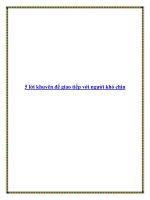Chương 10: Giao tiếp với thiết bị nhập/xuất ppt
Bạn đang xem bản rút gọn của tài liệu. Xem và tải ngay bản đầy đủ của tài liệu tại đây (305.65 KB, 17 trang )
Chương 10
GIAO TIẾP VỚI THIẾT BỊ NHẬP/XUẤT (I/O)
10.1 Tổng quát về tương tác giữa người dùng & chương trình
q Trong lúc chương trình chạy, nó thường tương tác với người dùng. Sự tương tác gồm 2 hoạt
động chính :
§ chờ nhận dữ liệu do người dùng cung cấp hay chờ nhận lệnh của người dùng để thực
thi 1 chức năng nào đó.
§
hiển thị thông báo và/hoặc kết quả tính toán ra màn hình/máy in để người dùng biết và
sử dụng.
q Sự tương tác giữa người dùng và máy tính được thực hiện thông qua các thiết bị nhập/xuất
(thiết bị I/O - input/output) như bàn phím/chuột để nhập dữ liệu hay lệnh, màn hình/máy in để
xuất kết quả hay thông báo
q Hiện có hàng trăm hãng khác nhau chế tạo thiết bị I/O cho máy PC, mỗi hãng chế tạo rất nhiều
model của cùng 1 thiết bị (thí dụ hãng HP đã chế rất nhiều model máy in phun mực, máy in
laser, ). Mỗi model thiết bị của từng hãng có những tính chất vật lý riêng và khác với các
model khác.
Để giúp người lập trình truy xuất các thiết bị I/O dễ dàng, độc lập với tính chất phần cứng của
thiết bị, HĐH Windows và VB đã che dấu mọi tính chất phần cứng của các thiết bị và cung
cấp cho người lập trình 1 giao tiếp sử dụng duy nhất, độc lập với thiết bị.
10.2 Kiến trúc tương tác giữa người dùng & ứng dụng VB
Generated by Foxit PDF Creator © Foxit Software
For evaluation only.
q
Xem hình vẽ của slide trước (miêu tả kiến trúc tương tác giữa người dùng & ứng dụng VB), ta
thấy :
§ cấp thấp nhất là các thiết bị phần cứng, mỗi thiết bị có tính chất riêng và khác với các
thiết bị khác (ngay cả cùng loại, cùng hãng nhưng khác model).
§
cấp device driver điều khiển và giao tiếp trực tiếp với phần cứng nhưng che dấu mọi
tính chất chi tiết của phần cứng, nó cung cấp cho cấp trên 1 giao tiếp sử dụng phần cứng
độc lập với tính chất phần cứng đó Þ Mỗi model thiết bị phần cứng của 1 hãng cần có
device driver riêng.
§
cấp HĐH xử lý các chức năng luận lý (đệm dữ liệu, xử lý sai, ) trước khi nhờ device
driver giao tiếp trực tiếp với phần cứng. Windows che dấu các loại phần cứng và tạo ra
những thiết bị trừu tượng để ứng dụng truy xuất chúng dễ dàng và độc lập với loại thiết
bị (đối tượng Printer, Screen, Mouse, Keyboard).
§ VB tạo ra những đối tượng giao diện cao cấp và dễ dùng : mỗi đối tượng giao diện
(form, window, listbox, ) đều có thể giao tiếp trực tiếp với người dùng để nhập/xuất dữ
liệu, chờ nhận sự kiện hay chủ động thông báo cho user.
q Sau khi đã biết kiến trúc giao tiếp I/O của ứng dụng VB, khi cần giao tiếp với người dùng, ta
nên :
§ dùng các đối tượng giao diện cao cấp (định sẵn của VB hay ActiveX Control).
§
trong 1 số trường hợp cần thiết ta sẽ dùng các đối tượng của Windows như Printer và
Screen.
§ trong 1 số trường hợp tối cần thiết ta mới gọi các hàm trong giao tiếp của device driver.
§
và tuyệt đối không nên truy xuất trực tiếp phần cứng thiết bị I/O vì rất khó khăn, không
an toàn, dễ bị tranh chấp với các ứng dụng chạy đồng thời.
q Tương tác với người dùng thông qua các đối tượng giao diện được thực hiện như sau :
§ nhập liệu/nhận lệnh thông qua các thủ tục xử lý sự kiện của phần tử giao diện tương
ứng.
§
xuất kết quả/thông báo bằng cách gán kết quả vào thuộc tính tương ứng của đối tượng
giao diện hay dùng các method vẽ đồ họa tổng quát.
10.3 Giao tiếp với keyboard thông qua các đối tượng giao diện
q
Mặc dù có thể có nhiều phần tử giao diện cùng được hiển thị trên màn hình tại từng thởi điểm
nhưng chỉ có 1 phần tử giao diện được giao tiếp với thiết bị I/O, ta gọi phần tử giao diện này
là 'active' hay được 'focus'.
Generated by Foxit PDF Creator © Foxit Software
For evaluation only.
q
Liên quan đến việc ấn thả 1 phím, VB sẽ tạo ra 3 sự kiện sau đây và gởi về cho phần tử được
'focus' hiện hành :
§ KeyDown : sự kiện xảy ra khi người sử dụng bấm (ấn xuống) bất kỳ một phím nào trên
bàn phím.
§
KeyUp : sự kiện xảy ra khi người sử dụng thả phím vừa ấn ra.
§
KeyPress: sự kiện xảy ra khi người sử dụng ấn/thả bất kỳ một phím nào trên bàn phím
mà tạo ra được 1 ký tự ANSI.
Thủ tục xử lý sự kiện KeyDown, KeyUp & KeyPress
q
Thủ tục có dạng sau :
Private Sub ControlName_KeyDown (KeyCode as Integer, Shift as Integer).
và
Private Sub ControlName_KeyUp (KeyCode as Integer, Shift as Integer).
trong đó :
§ ControlName là tên của điều khiển nhận sự kiện keydown/keyup.
§ KeyCode là mã "virtual code" của phím được ấn/thả.
§
Shift là giá trị miêu tả trạng thái ấn giữ các phím điều khiển (là một dãy bit với bit 0
cho phím SHIFT, bit 1 cho phím CTRL, bit 2 cho phím ALT).
q Thủ tục KeyPress có dạng sau :
Private Sub ControlName_KeyPress (KeyAscii As Integer)
trong đó :
§
ControlName là tên của điều khiển nhận sự kiện keypress.
§ KeyAscii là mã ký tự ANSI của phím được ấn/thả.
q
Mỗi đối tượng có thủ tục xử lý biến cố riêng, thủ tục này cũng là method của đối tượng tương
ứng.
Thí dụ thủ tục xử lý biến cố KeyDown của 1 textbox
Private Sub Text1_KeyDown (KeyCode As Integer, Shift As Integer)
Generated by Foxit PDF Creator © Foxit Software
For evaluation only.
Dim ShiftDown, AltDown, CtrlDown, Txt
ShiftDown = (Shift And vbShiftMask) > 0
AltDown = (Shift And vbAltMask) > 0
CtrlDown = (Shift And vbCtrlMask) > 0
If KeyCode = vbKeyF2 Then ' Display key combinations.
If ShiftDown And CtrlDown And AltDown Then
Txt = "SHIFT+CTRL+ALT+F2."
ElseIf ShiftDown And AltDown Then
Txt = "SHIFT+ALT+F2."
ElseIf ShiftDown And CtrlDown Then
Txt = "SHIFT+CTRL+F2."
ElseIf CtrlDown And AltDown Then
Txt = "CTRL+ALT+F2."
ElseIf ShiftDown Then
Txt = "SHIFT+F2."
ElseIf CtrlDown Then
Txt = "CTRL+F2."
ElseIf AltDown Then
Txt = "ALT+F2."
ElseIf SHIFT = 0 Then
Txt = "F2."
End If
Text1.Text = "You pressed " & Txt
End If
End Sub
Generated by Foxit PDF Creator © Foxit Software
For evaluation only.
Dùng thuộc tính KeyPreview
q Thường 1 form giao diện (hộp thoại) chứa nhiều điều khiển bên trong nó Þ Khi thao tác phím
trên 1 điều khiển trong form thì sự kiện sẽ gởi cho điều khiển hay form ? Để qui định cụ thể
điều này, VB cung cấp thuộc tính KeyPreview cho form, ta có thể xem/hiệu chỉnh giá trị của
nó nhờ lệnh gán :
FormName.KeyPreview [= boolean_expr]
trong đó :
§
FormName là tên của form liên quan.
§ boolean_expr là biểu thức luận lý có giá trị True/False.
q Khi ta gán trị luận lý vào thuộc tính của form thì nếu :
§
trị = True thì form sẽ nhận và xử lý biến cố trước rồi mới tới điều khiển.
§
trị = False thì điều khiển nhận và xử lý biến cố, còn form thì không.
10.4 Giao tiếp với chuột thông qua các đối tượng giao diện
q Tương tự như bàn phím, khi người dùng thao tác chuột, VB sẽ tạo ra 1 trong 5 biến cố sau đây
và gởi về cho phần tử được 'focus' hiện hành :
§
MouseMove : sự kiện xảy ra khi người sử dụng di chuyển chuột.
§ MouseDown : sự kiện xảy ra khi người sử dụng ấn bất kỳ nút nào trên chuột (tùy loại
chuột mà nó có 1/2/3 nút).
§
MouseUp : sự kiện xảy ra khi người sử dụng thả nút vừa ấn ra.
§
Click : sự kiện xảy ra khi người sử dụng ấn và thả chuột.
§ DblClick : sự kiện xảy ra khi người sử dụng 'Click' chuột liên tục hai lần trong 1 thời
gian đủ nhỏ (do người dùng qui định chung cho môi trường Windows).
Thủ tục xử lý sự kiện MouseDown & MouseUp
q
Thủ tục có dạng sau :
Private Sub ControlName_MouseDown (Button As Integer, Shift As Integer, x As Single, y As
Single)
và
Generated by Foxit PDF Creator © Foxit Software
For evaluation only.
Private Sub ControlName_MouseUp (Button As Integer, Shift As Integer, x As Single, y As
Single)
trong đó :
§
ControlName là tên của điều khiển nhận sự kiện MouseDown/MouseUp.
§
Button là giá trị miêu tả trạng thái các nút của chuột được ấn/thả (là một dãy các bit với
bit 0 cho nút trái, bit 1 cho nút phải và bit 2 cho nút giữa).
§ Shift là giá trị miêu tả trạng thái ấn giữ các phím điều khiển (là một dãy bit với bit 0
cho phím SHIFT, bit 1 cho phím CTRL, bit 2 cho phím ALT).
§
x, y miêu tả tọa độ (x,y) của vị trí chuột được ấn/thả trên màn hình.
Thủ tục xử lý sự kiện MouseMove
q Thủ tục có dạng sau :
Private Sub ControlName_MouseMove (Button As Integer, Shift As Integer, x As Single,
y As Single)
trong đó :
§ ControlName là tên của điều khiển nhận sự kiện MouseDown/MouseUp.
§
Button là giá trị miêu tả trạng thái các nút của chuột được ấn/thả (là một dãy các bit với
bit 0 cho nút trái, bit 1 cho nút phải và bit 2 cho nút giữa).
§
Shift là giá trị miêu tả trạng thái ấn giữ các phím điều khiển (là một dãy bit với bit 0
cho phím SHIFT, bit 1 cho phím CTRL, bit 2 cho phím ALT).
§
x, y miêu tả tọa độ (x,y) của vị trí chuột hiện hành trên màn hình.
Thủ tục xử lý sự kiện Click & DblClick
q Thủ tục có dạng sau :
Private Sub ControlName_Click ()
và Private Sub ControlName_DblClick ()
trong đó :
§ ControlName là tên của điều khiển nhận sự kiện Click/DblClick.
§ Thủ tục xử lý sự kiện Click và DblClick không có tham số để xác định vị trí ấn chuột
hay nút chuột nào đã được ấn. Trong trường hợp cần các thông tin phụ này để xử lý chi
li hơn, bạn nên dùng thủ tục xử lý sự kiện MouseDown hay MouseUp.
Generated by Foxit PDF Creator © Foxit Software
For evaluation only.
Thí dụ thủ tục xử lý các sự kiện chuột
' biến qui định trạng thái vẽ/không vẽ
Dim PaintNow As Boolean
'Khởi động thông số vẽ
Private Sub Form_Load ()
DrawWidth = 10 ' Use wider brush.
ForeColor = RGB(0, 0, 255) ' Set drawing color.
End Sub
Private Sub Form_MouseDown (Button As Integer, Shift As Integer, X As
Single, Y As Single)
PaintNow = True ' Enable painting.
End Sub
Private Sub Form_MouseUp (Button As Integer, Shift As Integer, X As Single, Y As Single)
PaintNow = False ' Disable painting.
End Sub
Private Sub Form_MouseMove (Button As Integer, Shift As Integer, X As Single, Y As Single)
If PaintNow Then
PSet (X, Y) ' Draw a point.
End If
End Sub
10. 5 Vẽ văn bản và đồ họa lên đối tượng giao diện
q
Các điều khiển thường chứa thuộc tính Text, Caption hay Value để cho phép chương trình truy
xuất (đọc/ghi) các thuộc tính này. Tuy nhiên những đối tượng giao diện phức hợp như Form,
PictureBox, Printer có thể hiển thị nhiều nội dung chi tiết ở dạng văn bản, đồ họa hay ảnh
bitmap bất kỳ. Để hiển thị các nội dung này, ta dùng các method sau của các đối tượng tương
ứng :
Generated by Foxit PDF Creator © Foxit Software
For evaluation only.
§
Cls : xóa toàn bộ nội dung hiển thị trước đó của đối tượng.
§ Print : hiển thị 1 hay nhiều chuỗi văn bản.
§ PSet : hiển thị 1 điểm pixel với 1 màu xác định.
§
Point : trả về giá trị màu của 1 điểm pixel.
§ Line : vẽ 1 đoạn thẳng hay 1 hộp hình chữ nhật.
§ Circle : cẽ 1 hình tròn, ellipse hay cung.
§ PaintPicture : vẽ 1 ảnh bitmap đã có vào đối tượng.
q
Các trang Web kế tiếp diễn tả chi tiết các method trên cùng các thí dụ về việc dùng chúng.
10.6 Xuất văn bản lên đối tượng giao diện.
Thủ tục Print : xuất chuỗi ra thiết bị xuất luận lý
q
Thủ tục có dạng sau :
[objName.]Print [Spc(n) | Tab(n) | expression charpos]*
trong đó :
§ objName là tên của đối tượng nhận kết quả vẽ (Printer, Form, PictureBox), default là
form hiện hành.
§
Spc qui định n ký tự trống được in ra.
§ Tab qui định n ký tự Tab được in ra, mỗi Tab đưa pointer in qua phải thêm 1 cột (vị
trí các cột được qui định trước).
§
expression là biểu thức chuỗi hay số cần in.
§
charpos qui định vị trí in dữ liệu kế tiếp. Nếu charpos = ";" thì dữ liệu in kế tiếp sẽ
được in liền ngay. Nếu charpos = "," thì sẽ thêm 1 Tab trước khi in dữ liệu kế. Nếu
không có charpos sau cùng thì vị trí in sẽ dời xuống đầu dòng kế tiếp.
q
Thông tin về font chữ phải được thiết lập trước thủ tục Print thông qua các thuộc tính sau của
đối tượng vẽ : FontName, FontSize, FontItalic, FontBold,
q
Nên thiết lập thuộc tính CurrentX, CurrentY để qui định rõ ràng vị trí in của mỗi lệnh Print.
Thí dụ về việc dùng thủ tục Print
q Đoạn code sau đây sẽ hiển thị 3 hàng văn bản trong hộp thoại About Box được chỉnh giữa :
Generated by Foxit PDF Creator © Foxit Software
For evaluation only.
Const strAbout1 = "Trinh MiniIE"
Const strAbout2 = "Version 1.0"
Const strAbout3 = "Written by : Nguyen Van Hiep"
Private Sub Form_paint()
ScaleMode = vbPixels
' Xác định vị trí để chuỗi strAbout1 nằm giữa hộp thoại
CurrentX = (ScaleWidth - TextWidth(strAbout1)) / 2
CurrentY = 40
Print strAbout1
' Xác định vị trí để chuỗi strAbout2 nằm giữa hộp thoại
CurrentX = (ScaleWidth - TextWidth(strAbout2)) / 2
CurrentY = 60
Print strAbout2
' Xác định vị trí để chuỗi strAbout3 nằm giữa hộp thoại
CurrentX = (ScaleWidth - TextWidth(strAbout3)) / 2
CurrentY = 80
Print strAbout3
End Sub
Function Format : chỉnh dạng dữ liệu trước khi in
q Ta thường muốn format dữ liệu số hay ngày tháng theo yêu cầu riêng trước khi in nó ra. VB hỗ
trợ chức năng này thông qua hàm Format có cú pháp sau :
Format (expression [,format[,firstdayofweek[,firstweekofyear]]])
trong đó :
§
expression là biểu thức số hay ngày tháng cần format.
§ format là chuỗi ký tự định dạng hay tên gợi nhớ miêu tả chuỗi định dạng sẵn có của
VB.
Generated by Foxit PDF Creator © Foxit Software
For evaluation only.
§
firstdayofweek và firstweekofyear qui định ngày đầu trong tuần và tuần đầu trong năm
cần cho định dạng dữ liệu ngày tháng.
q Một số ký tự thường dùng trong chuỗi định dạng :
0 miêu tả vị trí ký số, nếu số không hiển thị hết vùng định đạng
thì thêm số 0 trước và sau giá trị số cho đầy vùng định dạng.
# miêu tả vị trí ký số, không in số 0 đi trước và sau giá trị số.
. miêu tả vị trí dấu ngăn đơn vị (qui định bởi locale của Windows)
, miêu tả vị trí dấu ngăn đơn vị ngàn (qui định bởi locale).
- + % space miêu tả chỉnh xác ký tự tương ứng.
Thí dụ về hàm Format
q
Thí dụ về chỉnh dạng dữ liệu số :
Format syntax Result
Format(8315.4, "00000.00") 08315.40
Format(8315.4, "#####.##") 8315.4
Format(8315.4, "##,##0.00") 8,315.40
Format(315.4,"$##0.00") $315.40
q Thí dụ về chỉnh dạng dữ liệu ngày tháng :
Format(Now, "m/d/yy") 1/27/93
Format(Now, "dddd, mmmm dd, yyyy") Wednesday, January 27, 1993
Format(Now, "d-mmm") 27-Jan
Format(Now, "mmmm-yy") January-93
Format(Now, "hh:mm AM/PM") 07:18 AM
Format(Now, "h:mm:ss a/p") 7:18:00 a
Format(Now, "d-mmmm h:mm") 3-January 7:18
10.7 Vẽ đồ họa, ảnh bitmap lên đối tượng giao diện.
Generated by Foxit PDF Creator © Foxit Software
For evaluation only.
Thủ tục PSet : vẽ điểm trên thiết bị xuất luận lý
q Thủ tục có dạng sau :
[objName.]PSet [Step] (x, y), [color]
trong đó :
§ objName là tên của đối tượng nhận kết quả vẽ (Printer, Form, PictureBox), default là
form hiện hành.
§ (x,y) miêu tả tọa độ của vị trí điểm cần vẽ trên thiết bị luận lý. Nếu từ khóa Step được
dùng thì (x,y) là tọa độ tương đối so với vị trí hiện hành được xác định bởi 2 thuộc tính
CurrentX, CurrentY của đối tượng vẽ. Nếu từ khóa Step không được dùng thì (x,y) là
tọa độ so với điểm gốc (0,0).
§ color là giá trị kiểu Long miêu tả màu vẽ theo hệ màu RGB (hoặc dùng hàm QBColor()
hoặc dùng hàm RGB(r,g,b) để xác định màu vẽ).
Thủ tục Line : vẽ đoạn thẳng/box trên thiết bị xuất luận lý
q Thủ tục có dạng sau :
[objName.]Line [Step] (x1, y1) - [Step] (x2, y2), [color], [B][F]
trong đó :
§
objName là tên của đối tượng nhận kết quả vẽ (Printer, Form, PictureBox), default là
form hiện hành.
§
(x1,y1) miêu tả tọa độ điểm đầu của đoạn thẳng cần vẽ trên đối tượng nhận kết quả.
Nếu từ khóa Step được dùng trước tọa độ (x1,y1) thì nó là tọa độ tương đối so với vị trí
hiện hành được xác định bởi 2 thuộc tính CurrentX, CurrentY của đối tượng nhận kết
quả. Nếu từ khóa Step không được dùng thì (x1,y1) là tọa độ so với điểm gốc (0,0).
§ (x2,y2) miêu tả tọa độ điểm cuối của đoạn thẳng cần vẽ. Ý nghĩa của (x2,y2) cũng
giống như (x1,y1).
§
color là giá trị kiểu Long miêu tả màu vẽ theo hệ màu RGB.
§ nếu không có thông số B thì thủ tục Line sẽ vẽ đoạn thẳng qua 2 điểm.
§ nếu có thông số B, thủ tục Line sẽ vẽ hình chữ nhật mà 2 đỉnh chéo được xác định bởi
2 điểm. Trong trường hợp này nếu có thông số F, hình chữ nhật sẽ được tô cùng màu
với màu vẽ, ngược lại thuộc tính FillColor và FillStyle của đối tượng nhận kết quả sẽ
qui định màu được tô.
Generated by Foxit PDF Creator © Foxit Software
For evaluation only.
Thủ tục Circle : vẽ hình tròn/ellipse trên thiết bị xuất luận lý
q Thủ tục có dạng sau :
[objName.]Circle [Step] (x, y), radius, [color, start, end, aspect]
trong đó :
§ objName là tên của đối tượng nhận kết quả vẽ (Printer, Form, PictureBox), default là
form hiện hành.
§ (x,y) miêu tả tọa độ tâm điểm của vòng tròn/ellipse/arc cần vẽ trên đối tượng nhận kết
quả. Nếu từ khóa Step được dùng trước tọa độ (x,y) thì (x,y) là tọa độ tương đối so với
vị trí hiện hành được xác định bởi 2 thuộc tính CurrentX, CurrentY của đối tượng nhận
kết quả. Nếu từ khóa Step không được dùng thì (x,y) là tọa độ so với điểm (0,0).
§ radius miêu tả bán kính.
§ color là giá trị kiểu Long miêu tả màu vẽ theo hệ màu RGB.
§
start, end miêu tả góc xác định điểm đầu và cuối của arc theo đơn vị radian (default
điểm đầu là 0 và điểm cuối là 2p).
§ aspect miêu tả tỉ lệ kích thước dọc/ngang của ellipse (default là 1 để vẽ vòng tròn).
Các thuộc tính qui định thông số vẽ
q
Khi ta gọi các method vẽ PSet, Line, Circle, PaintPicture trên 1 đối tượng vẽ nào đó (Printer,
Form, PictureBox) thì các method này dùng các thuộc tính sau để qui định thông số vẽ của
chúng :
§ CurrentX, CurrentY miêu tả tọa độ điểm hiện hành, nó được dùng làm gốc tọa độ cho
các điểm vẽ nếu có dùng từ khóa Step kèm theo điểm vẽ đó.
§
FillStyle, FillColor xác định mẫu tô và màu tô các phần tử có diện tích (box, circle).
§ BackColor xác định màu nền của đối tượng.
§ ForeColor xác định màu để hiển thị text hay vẽ biên các phần tử (line, box, circle).
§
DrawMode xác định cách thức vẽ (vbBlackness, vbWhiteness, vbInvert ).
§ DrawStyle xác định mẫu vẽ của đường vẽ (line, box, circle).
§ DrawWidth xác định độ dày của đường vẽ (line, box, circle).
q Ta có thể đọc/hiệu chỉnh lại giá trị các thuộc tính theo yêu cầu.
Chi tiết về thuộc tính qui định đơn vị tính kích thước
Generated by Foxit PDF Creator © Foxit Software
For evaluation only.
q
Thuộc tính ScaleMode miêu tả đơn vị tính kích thước với qui định sau :
Constant Setting Description
vbUser 0 Indicates that one or more of the ScaleHeight,
ScaleWidth, ScaleLeft, and ScaleTop properties
are set to custom values.
vbTwips 1 (Default)Twip (1440 twips per logical inch;
567 twips per logical centimeter).
vbPoints 2 Point (72 points per logical inch).
vbPixels 3 Pixel (smallest unit of monitor or printer resolution).
vbCharacters 4 Character (horizontal = 120 twips per unit;
vertical = 240 twips per unit).
vbInches 5 Inch.
vbMillimeters 6 Millimeter.
vbCentimeters 7 Centimeter.
vbHimetric 8 HiMetric
vbContainerPosition 9 Units used by the control's container to determine
the control's position.
vbContainerSize 10 Units used by the control's container to determine
the control's size.
Chi tiết về thuộc tính miêu tả màu
q
Mỗi màu ở chế độ TrueColor được tổng hợp từ 3 thành phần màu cơ bản Red - Green - Blue.
Trọng số của mỗi thành phần màu được miêu tả bởi 1 giá trị Byte (từ 0 đến 255). Xác định 1
màu là xác định 3 thành phần màu của nó.
q
Các thuộc tính BackColor, ForeColor, FillColor có giá trị miêu tả màu dạng RGB với qui định
sau :
Color Red Value Green Value Blue Value
Black 0 0 0
Generated by Foxit PDF Creator © Foxit Software
For evaluation only.
Blue 0 0 255
Green 0 255 0
Cyan 0 255 255
Red 255 0 0
Magenta 255 0 255
Yellow 255 255 0
White 255 255 255
q
Thí dụ ta viết lệnh gán : Form1.BackColor = RGB(0,0,0) để thiết lập màu nền của form tên
Form1 là màu đen.
q Nếu chỉ muốn dùng 1 trong 16 màu cơ bản của QBasic (version Basic đầu tiên của Microsoft
chạy trên DOS), ta có thể dùng hàm QBColor. Bảng sau liệt kê 16 màu cơ bản này :
Number Color Number Color
0 Black 8 Gray
1 Blue 9 Light Blue
2 Green 10 Light Green
3 Cyan 11 Light Cyan
4 Red 12 Light Red
5 Magenta 13 Light Magenta
6 Yellow 14 Light Yellow
7 White 15 Bright White
q Thí dụ ta viết lệnh gán : Form1.BackColor = QBColor(15) để thiết lập màu nền của form tên
Form1 là màu trắng sáng.
Chi tiết về thuộc tính mẫu tô nền
q
Thuộc tính FillStyle có giá trị miêu tả 1 mẫu tô nền với qui định sau :
Constant Setting Description
VbFSSolid 0 Solid
Generated by Foxit PDF Creator © Foxit Software
For evaluation only.
VbFSTransparent 1 (Default) Transparent
VbHorizontalLine 2 Horizontal Line
VbVerticalLine 3 Vertical Line
VbUpwardDiagonal 4 Upward Diagonal
VbDownwardDiagonal 5 Downward Diagonal
VbCross 6 Cross
VbDiagonalCross 7 Diagonal Cross
q
Thí dụ ta viết lệnh gán : Form1.FillStyle = VbVerticalLine để thiết lập mẫu tô nền của các
phần tử trong form là các đường thẳng đứng.
Chi tiết về thuộc tính mẫu vẽ đường viền
q Thuộc tính DrawStyle có giá trị miêu tả 1 mẫu vẽ đường viền với qui định sau :
Constant Setting Description
VbSolid 0 (Default) Solid
VbDash 1 Dash
VbDot 2 Dot
VbDashDot 3 Dash-Dot
VbDashDotDot 4 Dash-Dot-Dot
VbInvisible 5 Transparent
VbInsideSolid 6 Inside Solid
q Thí dụ ta viết lệnh gán : Form1.DrawStyle = VbDash để thiết lập mẫu vẽ đường viền của các
phần tử trong form là các đường gạch-gạch dài.
q
Lưu ý thuộc tính DrawStyle chỉ có nghĩa theo bảng trên khi ta thiết lập thuộc tính DrawWidth
= 1. Trong trường hợp DrawWidth > 1 thì DrawStyle <> 5 đều tạo ra nét vẽ liên tục.
Function PaintPicture : vẽ ảnh bitmap bất kỳ
q
Mỗi đối tượng vẽ có method PaintPicture cho phép ta vẽ ảnh bitmap bất kỳ. Cú pháp như sau :
[objName.]PaintPicture picture, dx, dy, dw, dh, sx, sy, sw, sh, opcode
Generated by Foxit PDF Creator © Foxit Software
For evaluation only.
trong đó :
§ objName là tên của Form, PictureBox hay Printer, nếu không có thì form hiện hành
được vẽ.
§
picture là ảnh bitmap gốc được dùng để vẽ.
§
dx, dy là toạ độ đỉnh trên trái của vùng chứa ảnh vẽ trong đối tượng vẽ.
§ dw, dh là độ rộng, độ cao của vùng chứa ảnh vẽ trong đối tượng vẽ.
§ sx, sy là toạ độ đỉnh trên trái của vùng chứa ảnh trong ảnh gốc.
§
sw, sh là độ rộng, độ cao của vùng chứa ảnh trong ảnh gốc.
§
opcode miêu tả hành vi đưa ảnh gốc vào đối tượng vẽ, ta thường dùng các mã sau :
- vbSrcCopy : copy ảnh gốc vào vị trí qui định của đối tượng vẽ.
- vbSrcPaint : Or từng pixel ảnh gốc với từng bit đối tượng vẽ tương ứng.
- vbSrcInvert : Xor từng pixel ảnh gốc với từng bit đối tượng vẽ tương ứng.
- vbSrcAnd : And từng pixel ảnh gốc với từng bit đối tượng vẽ tương ứng
Thí dụ về việc dùng function PaintPicture
Tạo 1 form trống, 'add' điều khiển PictureBox chứa ảnh gốc vào form, set thuộc tính Visible = False,
thuộc tính Picture = đườn dẫn file ảnh, rồi viết đoạn code sau cho form :
Option Explicit
Private Declare Sub Sleep Lib "kernel32" (ByVal dwMilliseconds As Long)
Private Sub Form_Load()
AutoRedraw = False ' để VB gọi hàm xử lý biến cố Paint
End Sub
Private Sub Form_Paint() ' hiển thị ảnh chạy từ từ sang phải
Dim x As Integer, y As Integer
ScaleMode = vbPixels ' đơn vị tính của form là pixel
Generated by Foxit PDF Creator © Foxit Software
For evaluation only.
Picture1.ScaleMode = vbPixels ' đơn vị tính ở ảnh gốc là pixel
x = 0 ' thiết lập vị trí đầu của ảnh
y = 50
While True
PaintPicture Picture1, x, y, 60, 60, 0, 0, , , vbMergePaint ' vẽ ảnh ở vị trí x,y
DoEvents ' cho phép ứng dụng đáp ứng sự kiện
Sleep (10) ' ngủ chờ 10ms
Line (x, y)-(x + 60, y + 60), BackColor, BF ' xóa ảnh vừa vẽ
x = x + 4 ' di chuyển vị trí về bên phải 4 pixel
If (x - 60 > ScaleWidth) Then x = 0 ' nếu ảnh đạt lề phải thì set về trái
Wend
End Sub
10.8 Vấn đề in ấn trong VB
q Trong chương trình VB, ta có thể in thông tin ra máy in bằng cách dùng 1 trong 3 cách sau :
§
dùng các method vẽ văn bản, đồ họa và ảnh bitmap lên 1 form theo ý muốn rồi gọi
method PrintForm để in form kết quả ra máy in. Đây là cách dễ dàng nhất để kiểm tra
kết quả trước khi in ra giấy thực sự, nhưng kết quả có độ phân giải không cao (vì trùng
với độ phân giải của màn hình).
§ dùng các method vẽ văn bản, đồ họa và ảnh bitmap theo ý muốn trực tiếp lên đối tượng
Printer cùng 2 method điều khiển NewPage & EndDoc để xuất kết quả trực tiếp ra máy
in default của Windows. Cách này cho kết quả có độ phân giải đúng với máy in (thường
rất cao so với độ phân giải màn hình).
§ dùng lệnh Set Printer = Printers để chọn máy in cụ thể trong danh sách các driver
máy in hiện có của Windows rồi dùng các method vẽ văn bản, đồ họa và ảnh bitmap
theo ý muốn trực tiếp lên đối tượng Printer cùng 2 method điều khiển NewPage &
EndDoc để xuất kết quả trực tiếp ra máy in vừa chọn.
Generated by Foxit PDF Creator © Foxit Software
For evaluation only.